win10文件夹属性在哪_win10文件夹属性打开介绍
来源:xitongzhushou.com
时间:2024-09-11 09:19:20 501浏览 收藏
大家好,今天本人给大家带来文章《win10文件夹属性在哪_win10文件夹属性打开介绍》,文中内容主要涉及到,如果你对文章方面的知识点感兴趣,那就请各位朋友继续看下去吧~希望能真正帮到你们,谢谢!
win10文件夹属性在哪?有时候在使用文件夹的时候,我们需要打开属性进行操作,但是有些小伙伴不知道在哪,为此系统屋为你带来了win10文件夹属性打开介绍,让你可以轻松的找到自己所需要的功能玩法,给你带来更加优质的电脑操作玩法。
win10文件夹属性打开介绍
1、首先对于桌面上的我们计算机进行打开,然后找到左上角的【组织】选项。
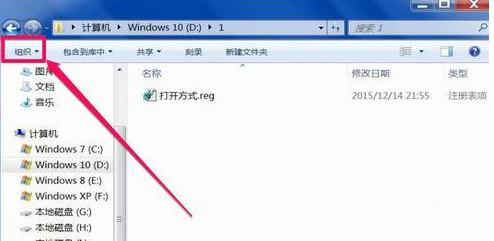
2、点击之后,选择【文件夹和搜索选项】进行点击。
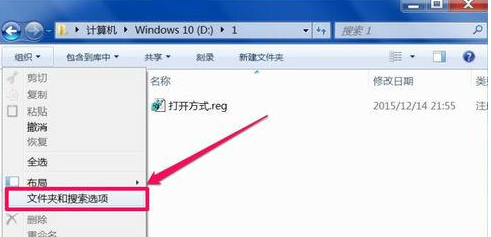
3、如果计算机面板上方没有菜单栏,你可以先通过【组织】打开【布局--菜单栏】。
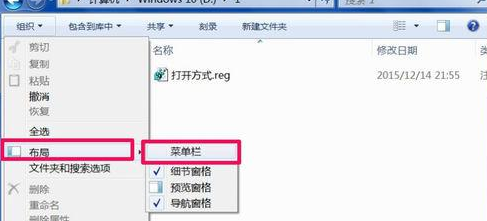
4、然后你可以看到上面就有菜单栏了,然后直接选择【工具】、然后继续选择【文件夹选项】。
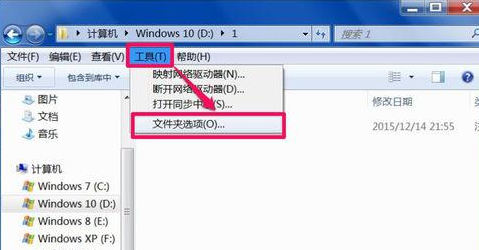
5、然后通过电脑桌面的开始菜单对于控制面板进行打开,将【查看方式】设置为大图标。
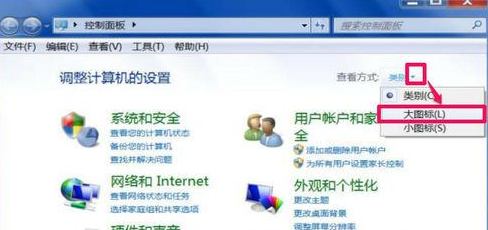
6、然后找到“文件夹选项”并打开即可。
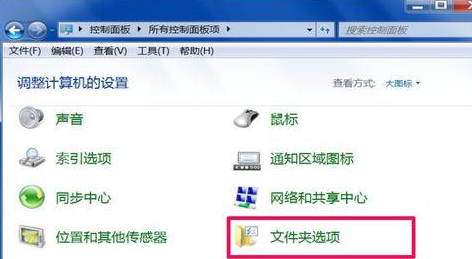
今天带大家了解了的相关知识,希望对你有所帮助;关于文章的技术知识我们会一点点深入介绍,欢迎大家关注golang学习网公众号,一起学习编程~
声明:本文转载于:xitongzhushou.com 如有侵犯,请联系study_golang@163.com删除
相关阅读
更多>
-
501 收藏
-
501 收藏
-
501 收藏
-
501 收藏
-
501 收藏
最新阅读
更多>
-
318 收藏
-
341 收藏
-
347 收藏
-
445 收藏
-
156 收藏
-
158 收藏
-
119 收藏
-
309 收藏
-
412 收藏
-
209 收藏
-
291 收藏
-
165 收藏
课程推荐
更多>
-

- 前端进阶之JavaScript设计模式
- 设计模式是开发人员在软件开发过程中面临一般问题时的解决方案,代表了最佳的实践。本课程的主打内容包括JS常见设计模式以及具体应用场景,打造一站式知识长龙服务,适合有JS基础的同学学习。
- 立即学习 543次学习
-

- GO语言核心编程课程
- 本课程采用真实案例,全面具体可落地,从理论到实践,一步一步将GO核心编程技术、编程思想、底层实现融会贯通,使学习者贴近时代脉搏,做IT互联网时代的弄潮儿。
- 立即学习 516次学习
-

- 简单聊聊mysql8与网络通信
- 如有问题加微信:Le-studyg;在课程中,我们将首先介绍MySQL8的新特性,包括性能优化、安全增强、新数据类型等,帮助学生快速熟悉MySQL8的最新功能。接着,我们将深入解析MySQL的网络通信机制,包括协议、连接管理、数据传输等,让
- 立即学习 500次学习
-

- JavaScript正则表达式基础与实战
- 在任何一门编程语言中,正则表达式,都是一项重要的知识,它提供了高效的字符串匹配与捕获机制,可以极大的简化程序设计。
- 立即学习 487次学习
-

- 从零制作响应式网站—Grid布局
- 本系列教程将展示从零制作一个假想的网络科技公司官网,分为导航,轮播,关于我们,成功案例,服务流程,团队介绍,数据部分,公司动态,底部信息等内容区块。网站整体采用CSSGrid布局,支持响应式,有流畅过渡和展现动画。
- 立即学习 485次学习
